【iPhone・Android】LINEの受信が遅い原因は?対処法を解説!
「LINEの受信が遅い!」「LINEの通知が、数時間後に遅れて届く…」
このような問題で、困っていませんか?LINEを使っていると、LINEの通知が大幅に遅れて届くことがあります。LINEの受信が遅いと、大事な連絡に気づけなかったり、家族や友人に心配をかけたりと、相手とのコミュニケーションに支障を与えてしまうことも多いですよね。本記事では、LINEの受信が遅い原因と対処法について、分かりやすく解説しています。「リアルタイムでLINEの通知を受け取りたい!」という方は、ぜひ参考にしてください。
Part1.LINE(ライン)の受信が遅い主な原因
LINEの受信が遅い時は、スマホの設定やインターネットの問題など、さまざまな要因が考えられます。ここでは、主な原因を6つご紹介します。
原因1:省電力モードをオンにしている
スマホで「省電力モード」がオンになっていると、LINEの通知が遅れて届くことがあります。省電力モードがオンだとスマートフォンのバッテリー消費を抑えるために、バックグラウンドでの通信が制限されるため、LINEの通知が遅い原因となります。
原因2:LINEアプリを強制終了している
LINEアプリの強制終了は、ラインの受信が遅い原因になることがあります。
「強制終了」とは、アプリを上にスワイプして終了させることです。直接的な原因になる可能性は少ないですが、毎回アプリを強制終了させている場合は、頻度を減らした方が良いでしょう。
原因3:通信環境が良くない
Wi-Fiやモバイルデータの接続が不安定だと、LINEの通知が遅い原因となります。特に、インターネットの利用者が多い夜間や、モバイルデータ通信の速度制限がかかっているときは、通信が不安定になりがちです。
原因4:デバイスの空き容量不足
デバイスの空き容量が足りないと、デバイスの動作が遅くなり、LINEの受信が遅い原因になります。「最近のLINE、届くのが遅いな…」と感じたら、いらない写真や動画を削除する方法も効果的です。
原因5:LINEアプリ/OSのバージョンが古い
LINEアプリやスマホのOSのバージョンが古いと、最新の機能やセキュリティ対策が適用されず、LINEの通知が遅れる原因となります。なお、古いデバイスを利用している場合は、サポート外で新しいバージョンを利用できないこともあります。
原因6:LINE、スマホ本体に不具合が発生している
LINEアプリやスマホ本体の不具合も、LINEの受信が遅い要因となります。バッテリーの消耗などが、LINEの受信が遅い原因になることもあります。
Part2.LINEの届くタイミングが遅い場合の対処法
LINEの受信が遅い時に、効果的な対処法を 7つご紹介します。
対処法1:省電力モードの設定をオフにする
省電力モードをオフにすると、スマホのパフォーマンスが上がります。これにより、バックグラウンドの更新がリアルタイムで行われ、LINEの受信が遅い問題も解消することがあります。
iPhone
- 「設定」アプリを開き、「バッテリー」>「低電力モード」をオフにします。
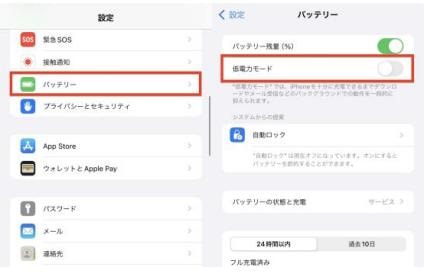
Android
- 画面を上から下にスワイプして、バッテリー節約の機能をオフにします。
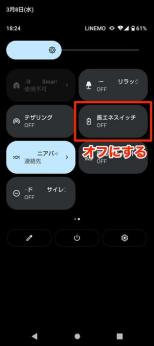
対処法2:通信環境を確認する
ラインの受信が遅いときは、Webページを読み込むなどして、ネットに問題なく接続できるか確認しましょう。
- Wi-Fiを使用している場合は、ルーターの再起動で解消することもあります。
- モバイルデータを使用している場合は、データ通信量が上限を超えていないか確認しましょう。
対処法3:デバイスの空き容量を確保する
デバイスのストレージに空きを作ることで、 LINEの受信が遅い問題が解消することがあります。 デバイスのストレージに十分な空きがあるか、確認してみましょう。
iPhone
- 「設定」アプリを開き、「一般」>「iPhoneストレージ」をタップします。
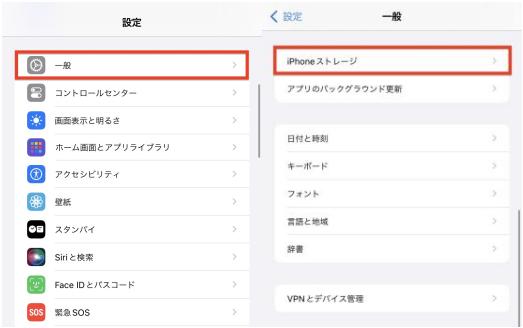
Android
- 「設定」アプリを開き、「バッテリーとデバイスケア」>「ストレージ」を確認します。
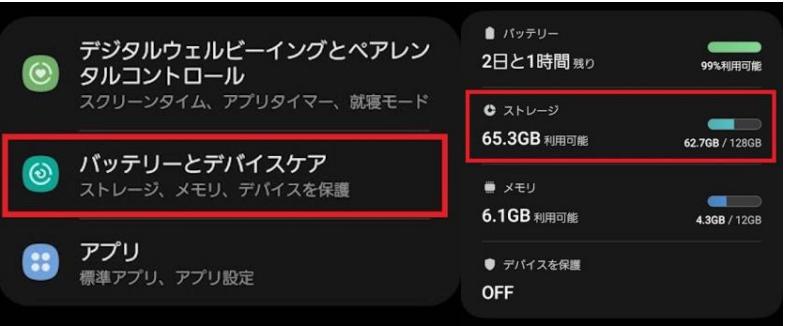
空き容量が不足していたら、以下の記事を参考に、不要なアプリやファイルを整理しましょう。
参考記事:iOS 17/18 Betaにアップデートする前に空き容量を確保する対処策
対処法4:LINEアプリとOSのバージョンをアップデートする
LINEアプリやOSのバージョンを最新にアップデートすると、動作やパフォーマンスが改善され、通知が遅れて届く問題が解消することがあります。
iPhone OSのアップデート:
- 「設定」アプリを開き、>「一般」>「ソフトウェアアップデート」 をタップします。
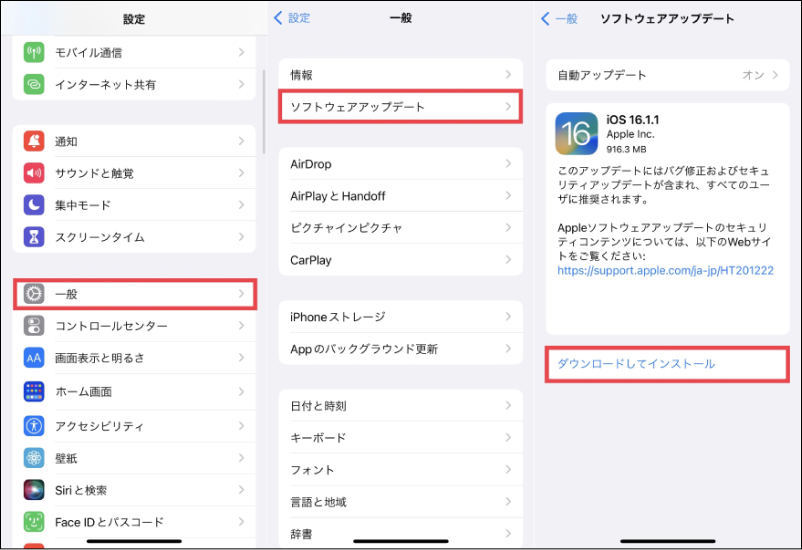
LINEのアップデート:
- App Storeで「LINE」を検索>「アップデート」が表示されていたらタップします。
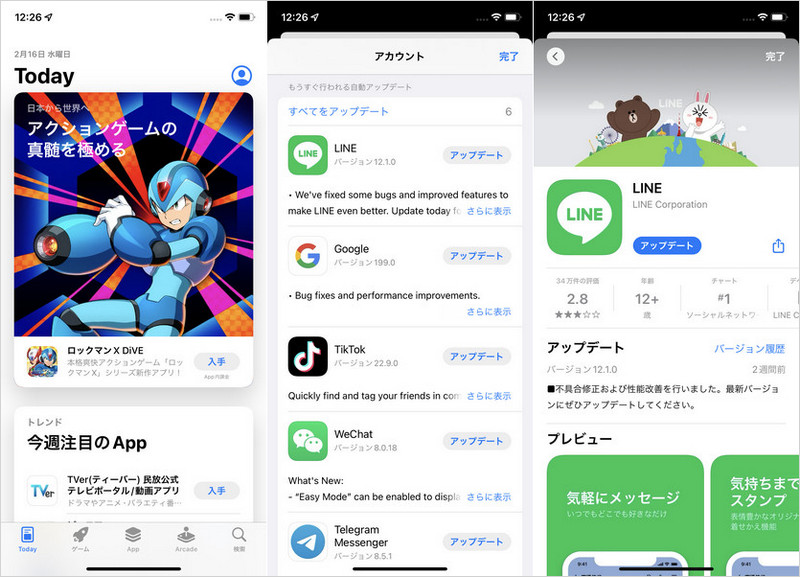
Android OSのアップデート:
- 設定アプリの「端末情報」>「ソフトウェア更新」>「今すぐ更新」をタップします。
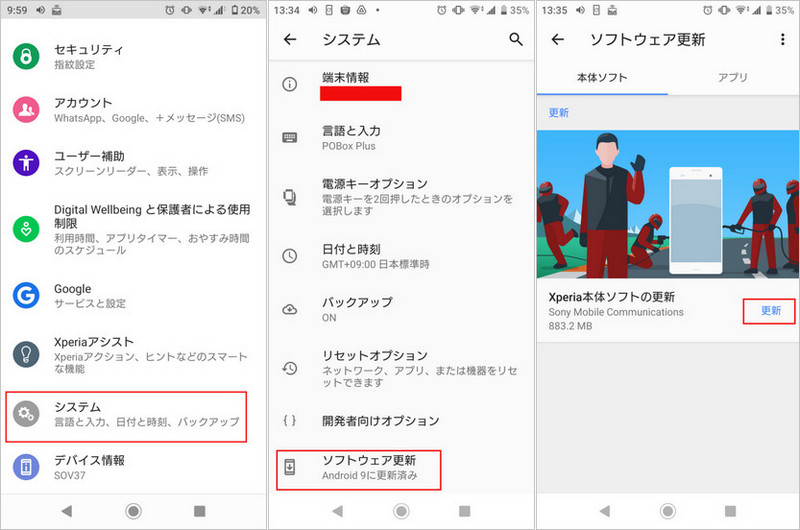
LINEのアップデート:
- Step1: 「Google Play ストア」アプリを開き、右上のアイコンをタップします。
- Step2: 「アプリとデバイスの管理」>「利用可能なアップデートがあります」をタップします。
- Step3: LINEが表示されている場合は、「更新」をタップします。

対処法5:バックグラウンド更新の設定を確認する
バックグラウンド更新がオフだと、LINEを閉じている間に通知が止まることがあります。次の手順で、バックグラウンド更新の設定がオンになっているか確認しましょう。
iPhone
- 「設定」アプリを開き、「一般」>「アプリのバックグラウンド更新」>「LINE」をONにします。
Android
- Step1: ホーム画面でLINEアプリのアイコンを長押しし、「 i 」をタップします。
- Step2: 「モバイルデータ使用量」>「バックグラウンドデータ」と「モバイルデータの無制限利用」をオンにします。
対処法6:スマホを再起動する
スマホを再起動することで、LINEアプリや端末の問題が解消する可能性があります。
「ほかの対処方法を試したけど、まだ届くのが遅い!」という場合は、一度スマホの電源を切って、再度つけ直してみましょう。
︎Part3.LINEトーク履歴をバックアップする方法 - iCareFone for LINE【iPhone・Android対応】
LINEの通知が遅い問題は、LINEやスマホの不具合が原因で起こることがあります。こうしたトラブルによって、突然、LINEの大切なデータが消えてしまうケースも少なくありません。だからこそ、万が一の時に備えたLINEのバックアップは、とても大切です。
「iCareFone for LINE」は、LINE専用のデータ管理ソフトです。LINEのデータをスマホやパソコンに自由に転送でき、容量制限なしで確実にバックアップができます。LINEアプリの標準のバックアップでは、すべてのデータを一括でバックアップします。
■iCareFone for LINEの機能
- LINEのバックアップ・復元:無料/無制限で、スマホのLINEトークをバックアップ・復元できます。
- LINEトーク履歴の転送:同じOS/異なるOSのスマホ同士で、自由にLINEトーク履歴を移行できます。
- 14日以上のLINEトーク履歴の移行: 異なるOS間でも、14日以上のLINEトーク履歴を移行できます。
-
[バックアップ]機能を選択する
iCareFone for LINEを実行し、二番目の[バックアップ]機能を選択して、お使いのデバイスをPCに接続します。

-
LINEバックアップをダウンロード
Googleアカウントにログインした後、プログラムはLINEバックアップを自動的に認識し、LINEバックアップをダウンロードします。

-
LINEがPCにバックアップ
LINEバックアップをダウンロードしてから、LINEバックアップがパソコンに保存されます。次のような画面が表示されたら、LINEデータがPCにバックアップされました。

追加情報:LINEを開くと通知が一気に届くのはなぜですか?
LINEを閉じていた間に、バックグラウンド通信が妨げられていた可能性があります。 通常、LINEを起動していないときは、バックグラウンド通信で通知を受け取りますが、バックグラウンド通信が妨げられていると、LINEを開いた時に一気に通知が届くことがあります。
まとめ
以上、 LINEの受信が遅い原因と対処法について解説しました。LINEの受信が遅いときは、スマホやインターネットに起因した、さまざまな要因が考えられます。ご紹介した対処法を1つずつ試して、LINEの様子を見てみましょう。
また、LINEのデータをバックアップする方法として、iCareFone for LINEをご紹介しました。不具合に備えてバックアップしておくことで、いざというときでも大切なデータを守れます。iCareFone for LINEを使えば、すべてのトーク履歴を、容量制限なく確実にバックアップできるので、ぜひ活用してみてくださいね。
- 無料でLINEデータをPCにバックアップして、バックアップファイルをプレビュー可能
- AndroidとiOSの間、iOS同士の間、Android同士の間で簡単にLINEトークを転送
- LINEデータをパソコンに保存して、ストレージの容量を解放
- LINEのトーク履歴、LINE写真、LINEスタンプなどのデータをバックアップから選択して、iPhoneに復元
- 最新のiOS 18とiPhone16及びほとんどのAndroidに適用

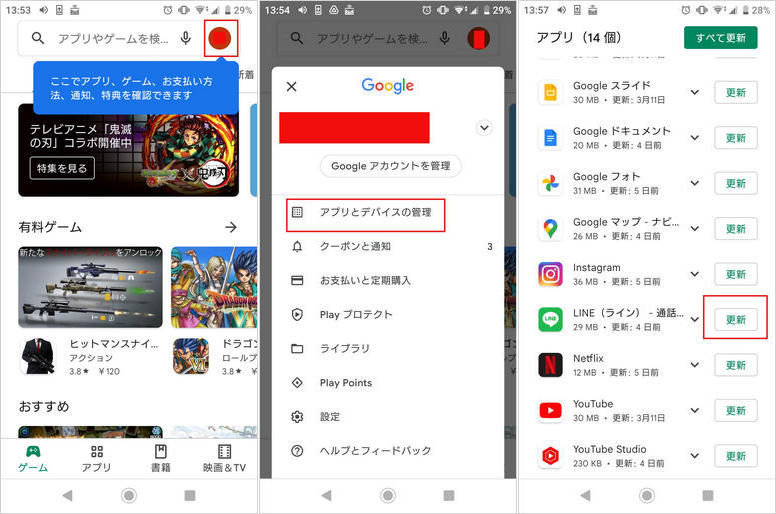




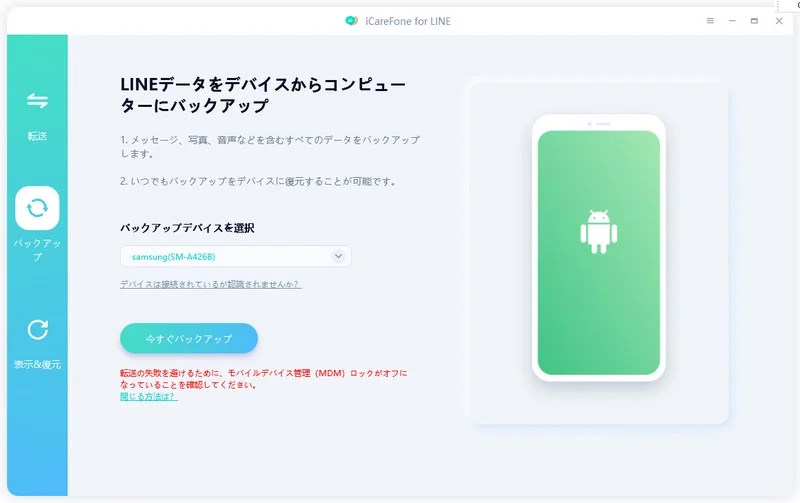
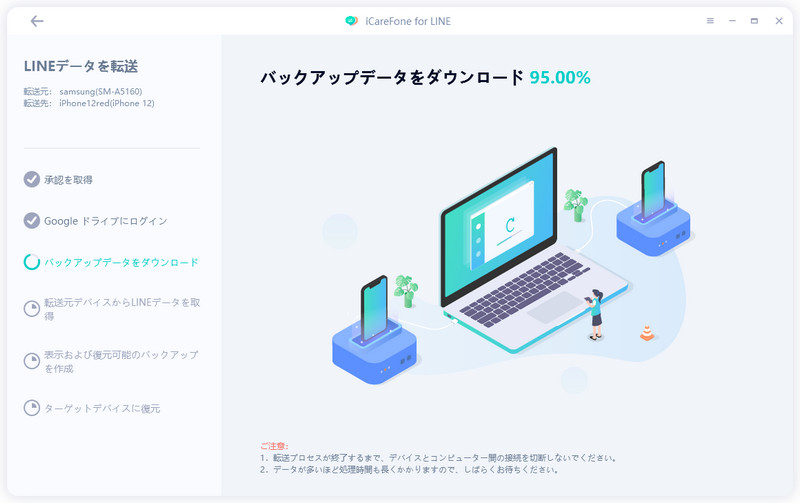
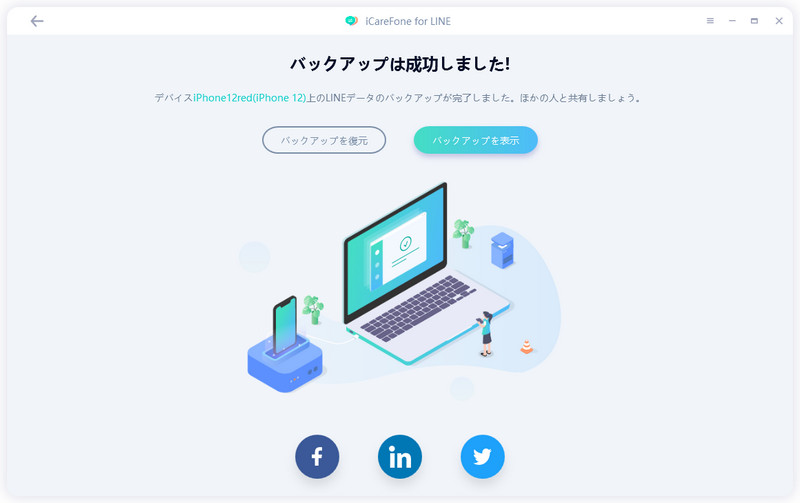



(2 票、平均: 1.5 out of 5 )
(クリックしてこの記事へコメント)